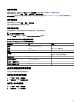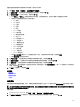Users Guide
查看警报忽略措施
1. 选择管理 → 警报 → 警报措施。
2. 在警报措施中,选择忽略。
查看警报陷阱转发措施
1. 选择管理 → 警报 → 警报措施。
2. 在警报措施中,选择陷阱转发。
处理警报
标记警报
当您完成警报措施后,请将警报标记为已确认。确认警报表示其已解决或者不需要采取进一步的措施对您加以提醒。要确认警
报:
1. 选择管理 → 警报 → 警报日志。
2. 单击您想要确认的警报。
注: 您可以同时确认多个警报。使用 <Ctrl> 或 <Shift> 选择多个警报。
3. 右键单击并单击确认 → 设置 → 所选警报或筛选的警报。
如果您选择所选警报,将会确认突出显示的警报。
如果您选择筛选的警报,将会确认当前筛选器/视图中的所有警报。
创建和编辑新视图
要个性化您查看警报的方式,请创建一个新视图或修改一个现有视图。要创建新视图:
1. 单击管理 → 警报 → 常见任务 → 新建警报视图筛选器。
2. 在名称和严重性关联中,输入新筛选器的名称,然后选中一个或多个严重性。单击下一步。
3. 在类别和源关联中,分配要与该视图筛选器关联的警报类别源,然后单击下一步。
4. 在设备关联中,创建用于搜索设备的查询,或分配您要关联到此视图筛选器的设备或设备组,然后单击下一步。
5. (可选)默认情况下,警报视图筛选器始终处于活动状态。要限定活动,请在日期时间关联中,输入一个日期范围、时间
范围或天数,然后单击下一步。
6. (可选)在关联确认中,当此警报措施处于活动状态时,设置一段持续时间,然后单击下一步。默认情况下始终处于活动
状态。
7. 在摘要中,检查输入,然后单击完成。
配置警报措施
警报措施发生在由 OpenManage Essentials 控制台接收的所有警报上。无论 OpenManage Essentials 是否查找到设备,只要
OpenManage Essentials 在设备的 SNMP 陷阱转发目标列表中列出,警报均由 OpenManage Essentials 控制台接收并处理。要避
免此操作,请从设备的
SNMP 陷阱转发目标列表中移除 OpenManage Essentials。
设置电子邮件通知
可以在收到警报时,创建电子邮件通知。例如,当从服务器收到严重温度警报时发送电子邮件。
234